Завдяки швидкості равликів Debian Stable, коли вона з'явиласяДо пакунків веб-браузер Mozilla Firefox отримує оновлення дуже повільно. Це не є великою проблемою, оскільки користувачі Debian Stable знають, на що вони підписуються, але час від часу це створює незручності. Mozilla щойно випустила Firefox Quantum, але користувачі Debian Stable не можуть просто оновити її. Ось як можна отримати Firefox Quantum на Debian Stable. Якщо вам цікаво отримати оновлені версії інших програм на Debian, перегляньте наш посібник, щоб отримати новіше програмне забезпечення на Debian Stable.
Заміна розширеного випуску Firefox
Замість останньої версії Mozilla Firefox,Користувачі Debian Stable користуються розширеним випуском Firefox. Веб-переглядач - це довгостроковий підтримуваний випуск Firefox, позбавлений новіших функцій, покращення швидкості тощо. Багато користувачів не подумають над оновленнями нерозумного браузера, оскільки їм просто потрібно переглядати Інтернет і не цікавитись останніми функціями, які мало покращують роботу веб-перегляду.
Варто зазначити, що з кожним випускомКоманда Mozilla покращила швидкість, виправила помилки та покращила браузер в цілому. Якщо ви хочете отримати більш сучасну версію веб-переглядача, вам доведеться спочатку замінити Firefox ESR.

Найшвидший спосіб оновити Firefox ESR - це простовидаліть Firefox ESR та завантажте двійкову версію Firefox. Отримати бінарну версію Firefox не так добре, як установка з джерел програмного забезпечення Debian, тому що вам потрібно буде перевірити наявність оновлень вручну.
Для початку видаліть Firefox ESR за допомогою менеджера пакунків:
su apt remove firefox-esr
Потім встановіть wget (якщо у вас його ще немає).
apt install wget
Використовуючи інструмент для завантаження wget, візьміть останню версію Firefox безпосередньо від Mozilla.
wget -O FirefoxSetup.tar.bz2 "https://download.mozilla.org/?product=firefox-latest&os=linux64&lang=en-US"
Залишайтеся в root і створіть нову папку для Firefox у програмі / opt / область файлової системи.
mkdir -p /opt/firefox
Зі створенням нового каталогу встановіть Firefox на / opt / firefox / шляхом вилучення завантаженого FirefoxSetup.tar.bz2 архів.
tar xjfv FirefoxSetup.tar.bz2 -C /opt/firefox
Створення файлу робочого столу
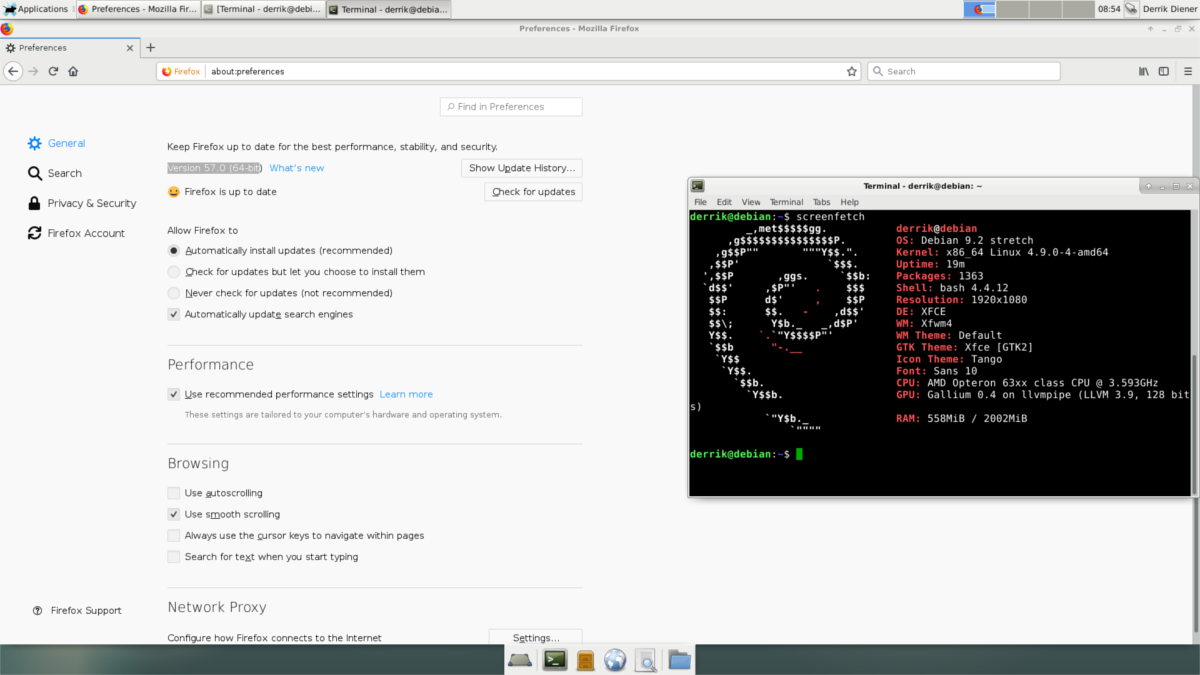
Більш нова версія Firefox встановлена насистема. Все майже готово. Залишилося лише зробити ярлик для робочого столу. Для початку відкрийте текстовий редактор. У цьому прикладі ми будемо використовувати текстовий редактор Nano (як корінь).
su nano /usr/share/applications/firefox.desktop
Візьміть код нижче і вставте його в текстовий редактор.
[Desktop Entry] Version=1.0 Name=Firefox GenericName=Web Browser Exec=/usr/lib/firefox %u Icon=firefox-esr Terminal=false Type=Application MimeType=text/html;text/xml;application/xhtml+xml;application/vnd.mozilla.xul+xml;text/mml;x-scheme-handler/http;x-scheme-handler/https; StartupNotify=true Categories=Network;WebBrowser; Keywords=web;browser;internet; Actions=new-window;new-private-window; [Desktop Action new-window] Name=New Window Exec=/usr/lib/firefox --new-window %u [Desktop Action new-private-window] Name=New Private Window Exec=/usr/lib/firefox --private-window %u
Натисніть Ctrl + O щоб зберегти новий запис на робочому столі Firefox. Потім оновіть дозволи файлу за допомогою команди chmod.
chmod +x /usr/share/applications/firefox.desktop
Після оновлення дозволів Debian побачитьновий запис на робочому столі та визнати його як додаток. Шукайте Firefox у розділі «Інтернет» вашого робочого середовища (якщо ви використовуєте версію XFCE). Або просто шукайте "Firefox", якщо ви використовуєте версію Gnome або KDE.
Нарешті, як тільки Firefox знаходиться в / opt / firefox / каталог, створіть звідси до до символьного посилання / usr / lib / щоб ваш користувач міг запустити Firefox.
ln -s /opt/firefox/firefox /usr/lib/
Оновлення двійкової версії Firefox
Вручну встановити Firefox, а не отриматив офіційній версії дистрибутива Linux є позитивні і негативні. Позитивним аспектом використання цієї версії Firefox є те, що користувачі можуть користуватися стабільною базовою операційною системою і все ще насолоджуватися останньою версією улюбленого браузера з відкритим кодом. Мінусом є те, що будь-які оновлення потрібно встановлювати вручну. Apt цього не зробить.
Щоб знати, коли Firefox оновлюється, найкраще продовжуватиз блогом майбутнього випуску Firefox. Перевірте це раз у раз і з’ясуйте, чи є нова версія. Ще одна гарна ідея - піти перевірити номер версії. Веб-переглядач підкаже, чи він актуальний. Інформація про номер версії в Firefox доступна на: Налаштування> Загальне
Засіб оновлення Firefox
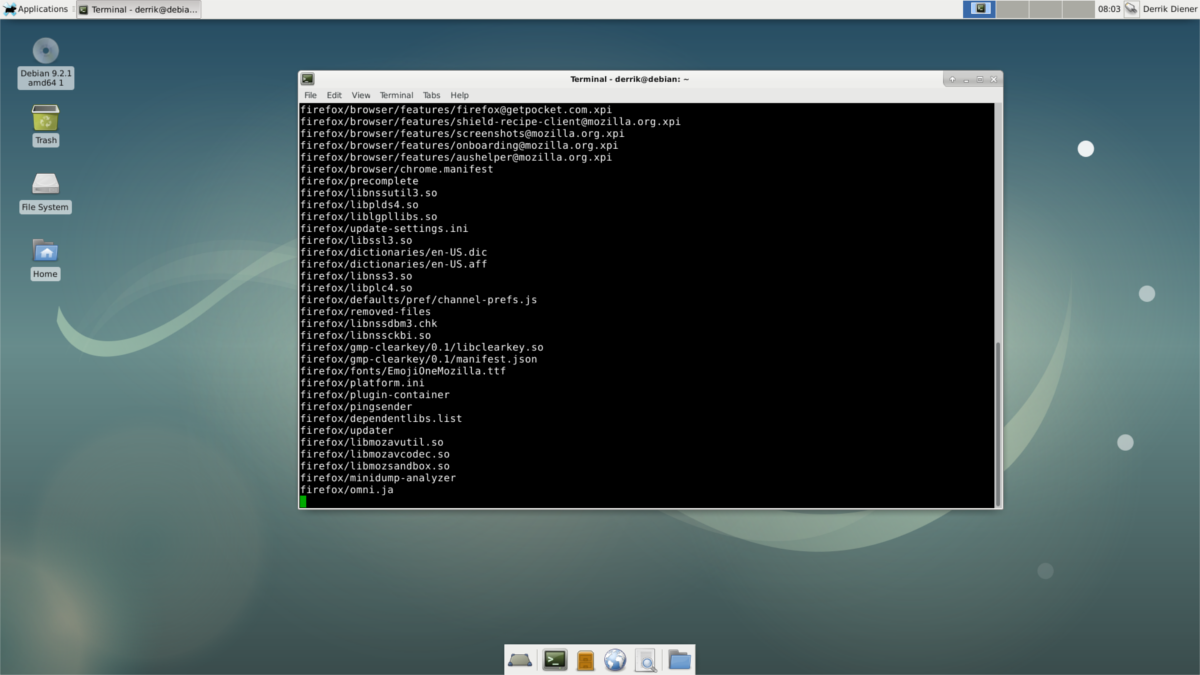
Оновлення Firefox вручну може бути болем. Хороший спосіб вирішити цю проблему - створити власний інструмент оновлення. Це буде не так добре, як використання диспетчера пакунків Debian, але достатньо для того, щоб отримати останню версію Firefox не стало нудним процесом. Для початку отримайте кореневу оболонку в терміналі за допомогою су командування.
su
Всередині кореня відкрийте текстовий редактор Nano.
nano /usr/bin/firefox-updater
Перше, що потрібно зробити в інструменті оновлення - це шебанг. Ця частина сценарію дуже важлива, тому що без нього система не буде знати, що робити з командами. Виписувати:
#!/bin/bash
Після заповнення шебангу додайте фактичні команди.
wget -O FirefoxSetup.tar.bz2 "https://download.mozilla.org/?product=firefox-latest&os=linux64&lang=en-US"
tar xjfv FirefoxSetup.tar.bz2 -C /opt/firefox/ --overwrite rm FirefoxSetup.tar.bz2
Коли всі команди будуть записані, збережіть файл за допомогою Ctrl + O. Потім оновіть дозволи до сценарію в / usr / bin / з:
chmod +x /usr/bin/firefox-updater
Щоб оновити Firefox, спочатку отримайте root з su, а потім запустіть інструмент.
su firefox-updater
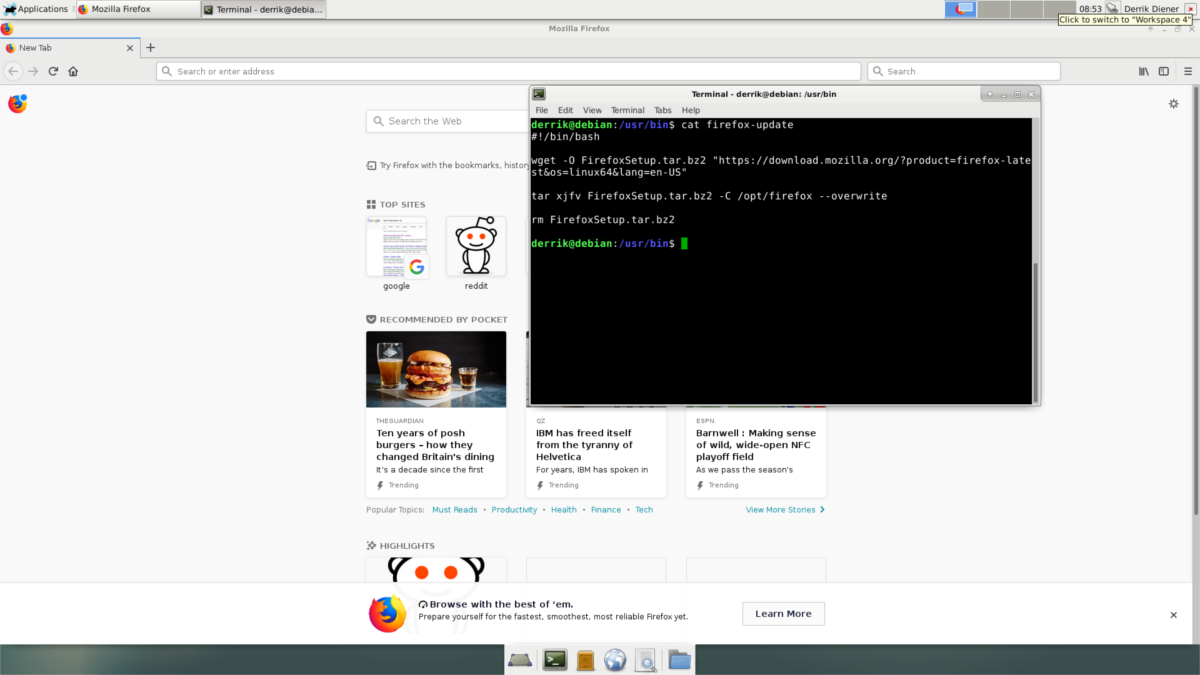
Firefox зазвичай оновлюється кожні пару місяців основними випусками та кожні пару тижнів (або навіть днів) незначними оновленнями. Для найкращих результатів запускайте оновлення раз на тиждень.













Коментарі